u盘安装雨林木风Ghost win7系统32位是装机人员最爱的一种安装方法,由于操作非常的简单,如果你身边刚好有一个闲置的U盘,那么今天我们就来讲讲关于u盘安装雨林木风Ghost win7系统32位
u盘安装雨林木风Ghost win7系统32位是装机人员最爱的一种安装方法,由于操作非常的简单,如果你身边刚好有一个闲置的U盘,那么今天我们就来讲讲关于u盘安装雨林木风Ghost win7系统32位的方法吧。
今天要为大家介绍的是u盘安装深度技术Ghost win7系统32位的详细内容了,u盘安装深度技术Ghost win7系统32位可以帮助还不懂如何安装系统的用户来安装我们想要的系统,具体如何操作呢?接着我们就来详细的了解一下吧。
u盘安装Ghost win7系统32位步骤:
1、把u盘启动盘插在电脑接口中,重启电脑并进入主菜单界面,选择【02】,如图:
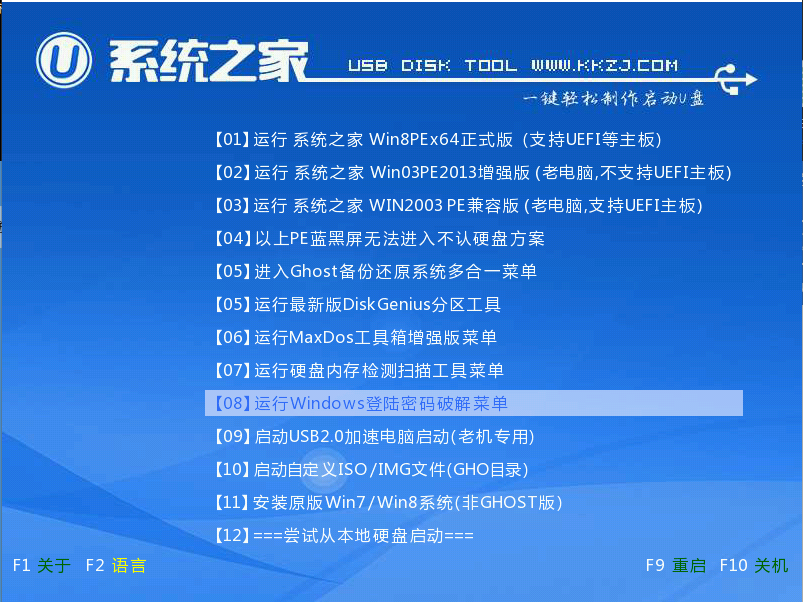
u盘安装Ghost win7载图1
2、进入pe系统后,把系统镜像文件放在c盘中,点击确定,如图:
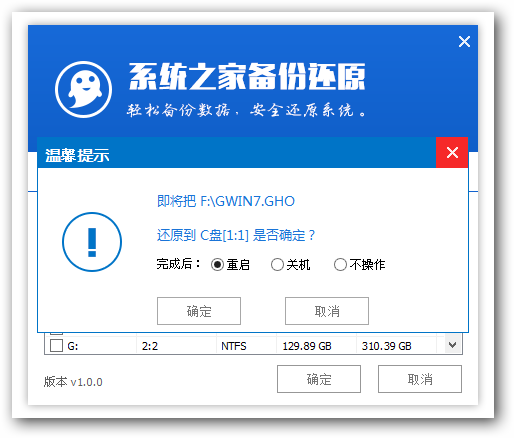
u盘安装Ghost win7载图2
3、勾选重启复选框,点击确定,如图:
4、接着是还原过程,点击“是”进行重启,如图:
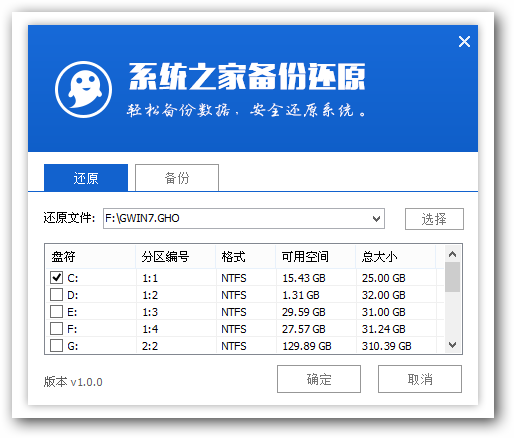
u盘安装Ghost win7载图3
5、安装程序过程。如图:
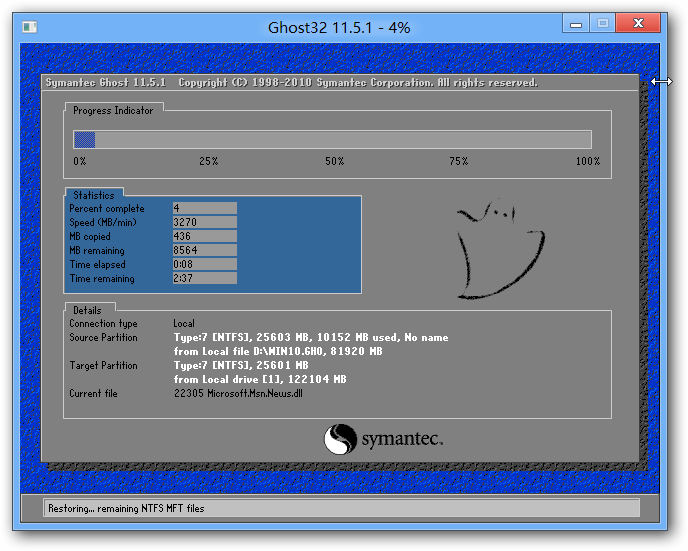
u盘安装Ghost win7载图4
6、接着是设置过程,根据提示自行设置,如图:
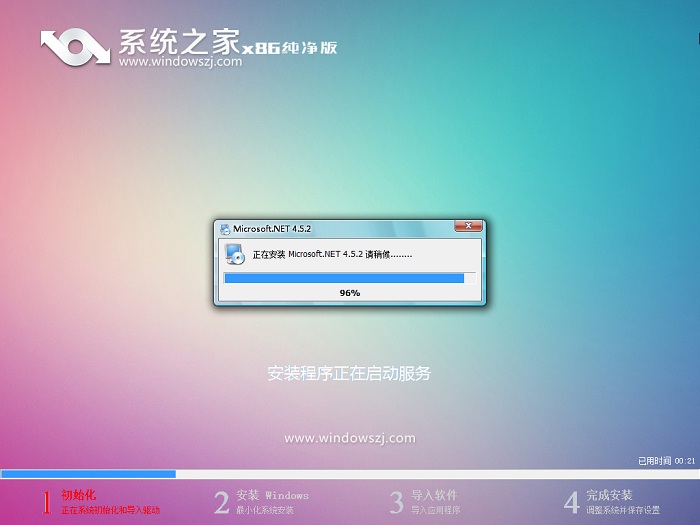
u盘安装Ghost win7载图5
7、最后就是系统的部署阶段了。
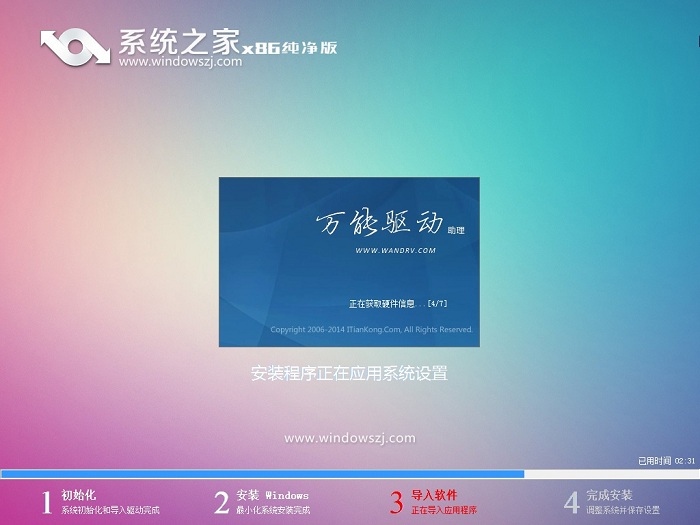
u盘安装Ghost win7载图6
